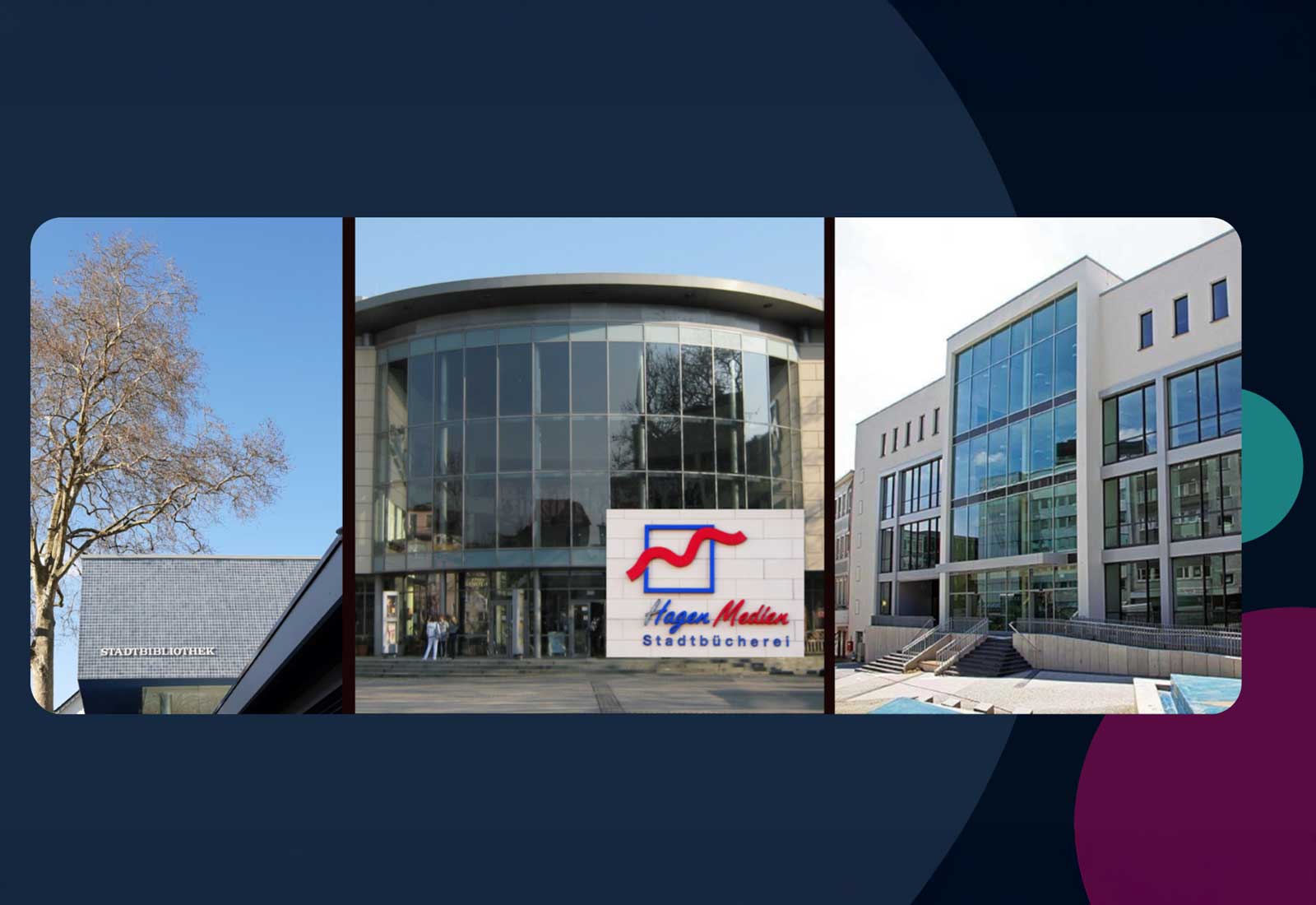Fredrik Andersson, Collections Systems Manager bei den National Historical Museums of Sweden, spricht mit uns über ihren Bildverarbeitungsprozess mit Axiell Collections und Axiell Ingest
Das National Historical Museums of Sweden ist eine neu gegründete Regierungsbehörde mit sechs schwedischen Museen (Hallwyl Museum, Swedish History Museum, Royal Coin Cabinet, The Royal Armoury, Skokloster Castle und Tumba Papermill Museum). Wir nutzen Axiell Collections seit Herbst 2018.
Wir haben mehrere Fotografen in unserem Team, die ständig neue Aufnahmen der Museumssammlungen machen. Der Großteil der produzierten Bilder ist das Ergebnis laufender Projekte – meist Ausstellungsprojekte. Als neu gegründete Behörde gibt es noch viel zu tun, wenn es um gemeinsame Abläufe innerhalb verschiedener Workflows und digitale Systeme zur Unterstützung der Workflows geht.
Für unseren aktuellen Workflow bezüglich der Bilder von Museumsobjekten verwenden wir Axiell Ingest für den Import der Bilder in Axiell Collections. In unserer Bildproduktion erstellen wir in der Regel große Serien auf einmal, wobei ein manueller Arbeitsablauf zum Importieren von Bildern sehr zeitaufwendig wäre. Sie können Bilder direkt in Axiell Collections hochladen, aber diese Funktion ist nicht so effektiv wie Ingest, wenn Sie große Mengen an Bildern gleichzeitig importieren.
Um den Import optimal zu nutzen, müssen die Bilddateien ein wenig vorbereitet werden, bevor Sie das Ingest Tool verwenden können. Die Vorbereitung beinhaltet das Hinzufügen und Bearbeiten der Metadaten der Bilddateien. In unserem Workflow haben wir unsere Fotografen angewiesen, bei der Erstellung der Bilder immer die Objektnummer(n) in ein Metadatenfeld aufzunehmen. Diese Aufgabe wird entweder manuell oder mit einem Barcodeleser erledigt, je nachdem, welche Museumssammlung sie fotografieren. Neben der Objektnummer passen die Fotografen eine bestimmte Dateinamenstruktur an, die angibt, zu welcher Serie das jeweilige Bild gehört. Es gibt keine Objektnummer, kein Datum oder ähnliches im Dateinamen. Dies ist eine bewusste Entscheidung, da wir möchten, dass die Objektnummer immer innerhalb der Bilddatei bleibt, unabhängig von Änderungen am Dateinamen. Der Fotograf fügt jedem Bild auch eine Lizenzvorlage hinzu, die eine angepasste.xmp-Vorlage ist, die Kontaktinformationen für die Regierungsbehörde, den Namen des Fotografen und die Lizenz für dieses bestimmte Bild enthält. Für Museumsobjektbilder ist die eingefügte Lizenz entweder CC-BY oder Public Domain Mark.

Nachdem der Fotograf die Bilddatei mit der Objektnummer und der Lizenzvorlage erstellt hat, findet die nächste Stufe unseres Bildworkflows statt. Alle hochauflösenden tif-Bilder werden in einem separaten Bildarchiv gespeichert, in dem automatisch hochauflösende jpg-Kopien erstellt werden. Unser aktuelles Bildarchiv verwendet ausschließlich Freeware- und Open-Source-Software für die Bildkonvertierung und das Kopieren von Metadaten zwischen verschiedenen Dateiformaten.
Die hochauflösenden jpg-Kopien werden dann verarbeitet, wo wir einige hinzufügen und bearbeiten. Mit dem Tool ExifTool fügen wir einige Werte zu den IPTC-Metadaten in der Bilddatei hinzu. Dieser Schritt dient nur der Verbesserung des Workflows innerhalb von Axiell Collections – nach dem Import der Bilddateien müssen wir keine weiteren Daten in der Multimedia-Datenbank von Axiell Collections hinzufügen. Derzeit kann Ingest nach unserem Kenntnisstand nicht mehrere Werte trennen, die in einem einzigen Metadatenfeld (z.B. dem Keyword-Feld) gespeichert sind, was uns davon abhält, den Bilddatensatz in Collections nach dem Import überhaupt nicht bearbeiten zu müssen.
In unserem aktuellen Workflow verwenden wir nur eine Konfiguration für Ingest – Sie können tatsächlich mehrere Konfigurationen speichern und vor dem Import zwischen ihnen wählen. Dies kann in mehreren Fällen nützlich sein, je nach Ihrem Workflow. Um Metadatenfelder mit Collections-Feldern abgleichen zu können, steht mit Ingest ein nützliches Metadaten-Tool zur Verfügung, das alle in einer Bilddatei verfügbaren Metadatenfelder anzeigt. Dieses Tool bietet Ihnen auch die richtige Syntax, um jedes Metadatenfeld innerhalb des Mapping-Verfahrens anzusprechen. Das Mapping erfolgt über die GUI des Ingest Tools, aber Sie können auch die config-xml-Datei direkt bearbeiten.
Neben der Zuordnung verschiedener Metadatenfelder können Sie mit dem Ingest-Tool auch andere Daten zu einer Bilddatei während des Importvorgangs hinzufügen, z.B. eine Textzeichenfolge. Es gibt auch Filteroptionen und Sie können für jedes zugeordnete Feld unterschiedliche Regeln anwenden (z.B. können Sie Werte aus einer Bilddatei ignorieren, wenn diese Werte bereits in Collections vorhanden sind).
Sobald Sie Ihre Ingest Zuordnung konfiguriert haben, können Sie Hunderte oder sogar Tausende von Bildern auf einmal importieren. Der Ingest-Importvorgang zeigt alle Fehler auch direkt am Bildschirm an und erstellt eine Protokolldatei aller Importmeldungen.
Neben der Möglichkeit, mehrere Werte aus einem einzigen Metadatenfeld zu importieren, denken wir, dass Ingest auch besser für uns als Dienst auf einem Server funktionieren könnte. Derzeit ist Ingest eine Anwendung, bei der ein Windows-Benutzer diese Anwendung zum Importieren ausführen muss. Dies würde uns neue Möglichkeiten eröffnen, verschiedene Importordner für die Benutzer zu erstellen – Importordner mit unterschiedlichen Konfigurationen ohne die manuelle Handhabung der eigentlichen Anwendung.
Das Ingest-Tool ist ein wichtiger Bestandteil unseres Collections-Systems – ohne Ingest wären wir nicht in der Lage, unseren Bildworkflow zu bewältigen.